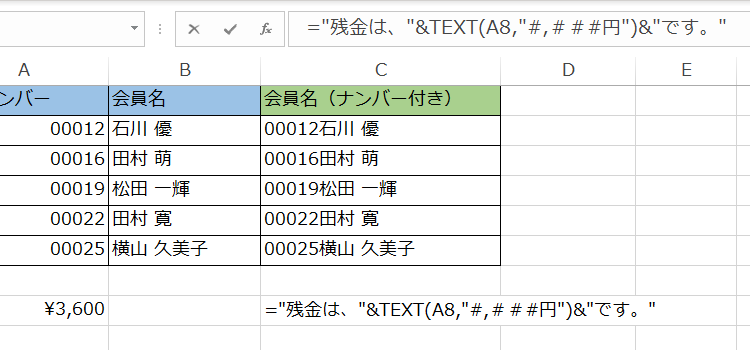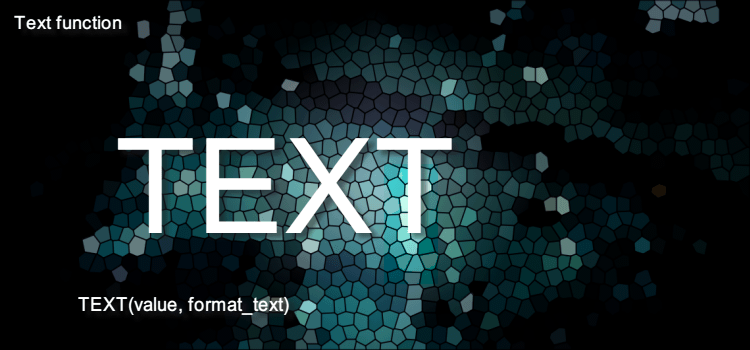TEXT関数 数値を指定した書式の文字列に
数値を指定した書式の文字列に変換
TEXT関数 文字列関数
TEXT 関数は、数値を指定した書式の文字列に変換します。
指定した書式というのは、セルの書式設定で利用できる書式とほぼ同じです。
Excelバージョン:
TEXT関数
TEXT 関数を使用すると、数値や日付・時刻を指定した形式の文字列として表示することができます。
TEXT関数の書式 文字列関数
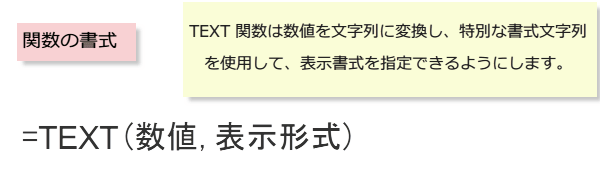
TEXT関数の使い方
サンプルは、会員ナンバーとして、書式設定で数値に0をつけています。
会員ナンバーと会員名を結合したい場合、そのまま結合すると、0が省かれてしまいます。
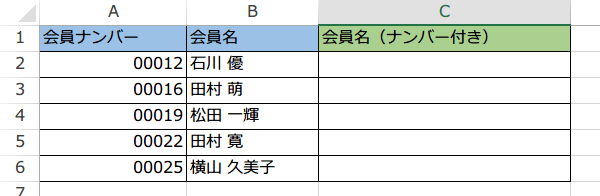
会員ナンバーと会員名を結合したい場合、そのまま結合すると、0が省かれてしまいます。
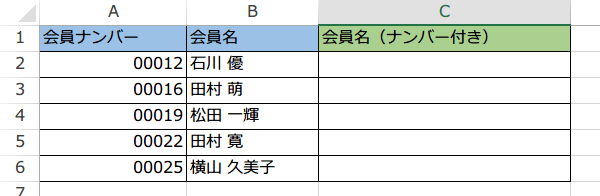
これを5桁の会員ナンバー+会員名として表示表示するには、TEXT関数を使います。
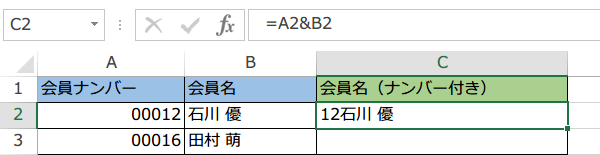
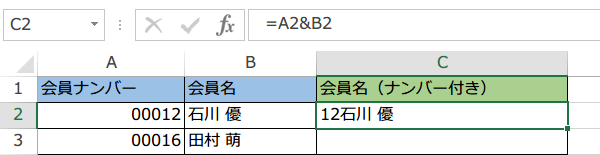
TEXT関数を使って、表示形式を"00000"として入力します。
=TEXT(A2,"00000")&B2
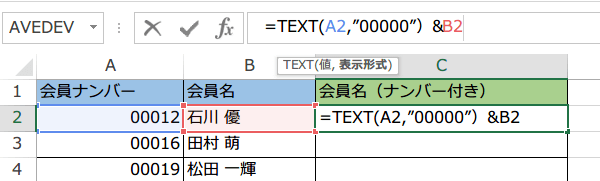
=TEXT(A2,"00000")&B2
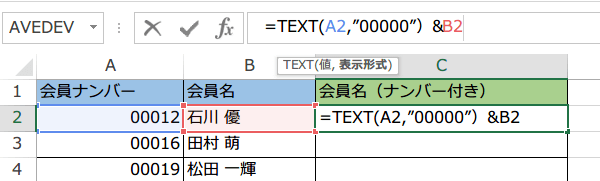
5桁の会員ナンバー+会員名で結合して表示することができました。
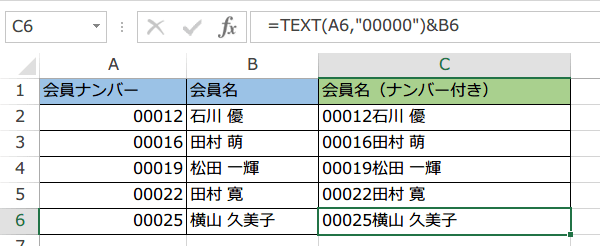
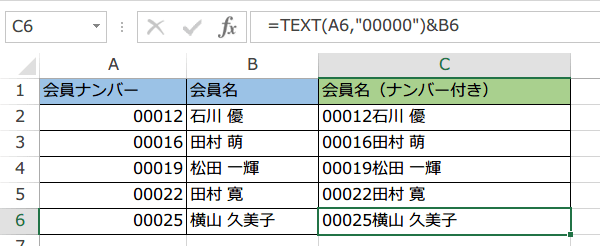
TEXT関数を文字列と一緒に使う
TEXT関数を文字列と組み合わせて使うとさらに便利になります。
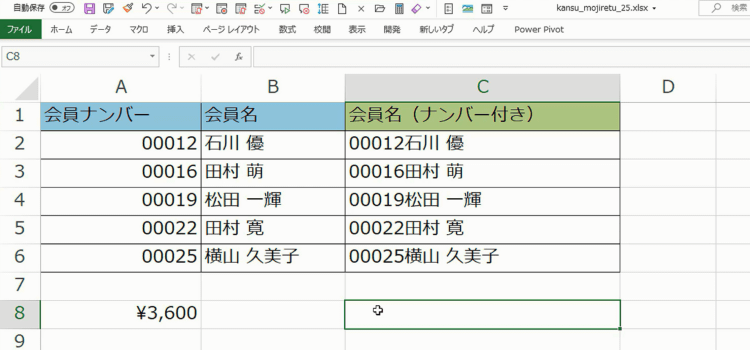
A8セルには3600という数値が入っています。
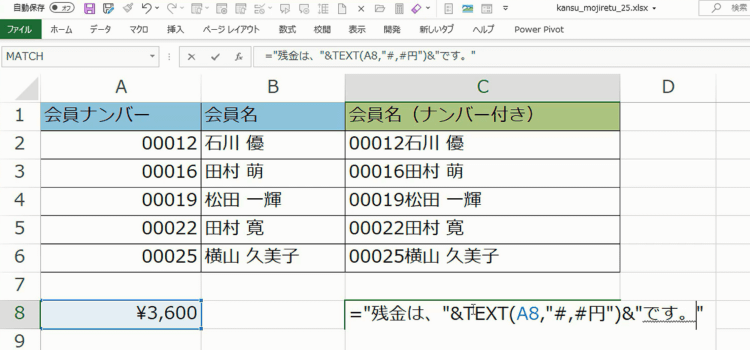
その数値を利用して C 8セルに残金は〇〇円ですと表示する時に、Text 関数を使用してA 8セルに対する表示形式を次のように表示すると、日本語として自然な文章が作成できます。
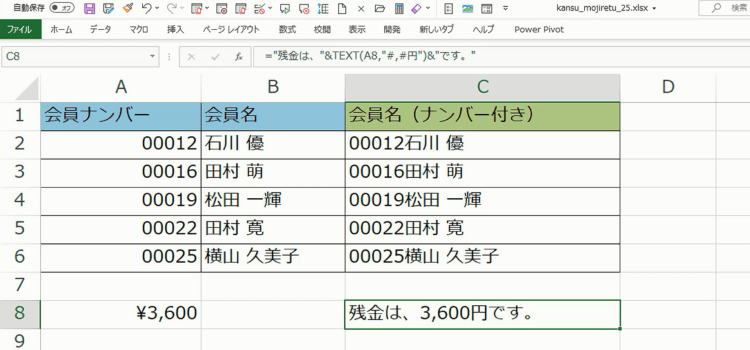
その際の数式は、="残金は、"&TEXT(A8,"#,###円")&"です。"
または、="残金は、"&TEXT(A8,"#,###円")&"です。"
でも同じ結果が得られます。